Принтер пишет задействован использованный картридж что делать hp
Web разработка и оптимизация
Отключаем уведомления об использованном картридже HP
Столкнулся с такой проблемой! К первому пользователю напрямую подключен МФУ HP 1214, принтер расшарен и настроен у других пользователей! Когда эти пользователи печатают, у первого пользователя постоянно выскакивает окно об установленном неоригинальном картридже, либо о низком уровне чёрного картриджа, что стало сильно раздражать его. 
Во всём виноват процесс HPM1210SM.exe, который запускается spoolsv.exe.
Решаем проблему раздражённого пользователя:
— запускаем командную строку от имени администратора;
— вводим «takeown /F C:\Windows\System32\HPM1210SM.exe»
— получаем «Успех. Владельцем файла (или папки) «C:\Windows\System32\HPM1210SM.exe» является пользователь «Имя-PC\user»».
— пишем в командной строке следующее:«icacls C:\Windows\System32\HPM1210SM.exe /deny *S-1-1-0:F».
— получаем: обработанный файл:«C:\Windows\System32\HPM1210SM.exe
Успешно обработано 1 файлов; не удалось обработать 0 файлов».
Если у вас всё получилось, как описано выше, то все уведомления от принтера HP пропадут и пользователи больше не будут нервничать от внезапновсплывающих окон этого оборудования! Всем удачи!
8 thoughts on “ Отключаем уведомления об использованном картридже HP ”
Удалил этот файл. Вот и всё!
Работает отлично!
Всем удачи! 😉
Как устранить сообщение об ошибке картриджа для принтера HP
Часто во время работы принтера, МФУ или любой другой оргтехники бренда Hewlett-Packard, всплывает сообщение об ошибке картриджа. Подобное не редко происходит с устройствами струйного и лазерного типов. К счастью, все современные печатающие аппараты оснащены специальной системой самодиагностики. Если она выявит какие-то отклонения от заданных стандартов в работе устройства, то сразу же об этом проинформирует. Как правило, сообщение всплывает на компьютере или штатном дисплее принтера. В этой статье мы рассмотрим несколько популярных ошибок картриджей HP. А также расскажем, как быстро устранить данные сообщения об ошибке.
Содержание
Ошибка №1: Проблема с картриджем/ Cartridge Problem
Такая ошибка часто сопровождается информационной подсказкой, в которой указывается основная причина ее возникновения. Чаще всего там пишется о том, что картридж отсутствует или неисправен. Кроме того, во всплывающем сообщении может быть специальный код (например, 17.00.65) или целый набор номеров ошибок (например, 17.03.65 17.02.65 17.01.65 17.00.65). В свою очередь, если открыть драйвер принтера и посмотреть через него на уровни чернила, то Вы можете обнаружить несоответствие показателей, фактическому количеству красящего вещества. Все эти ошибки взаимосвязаны, так как ведут к одной причине – Cartridge Problem.
Если Ваш принтер HP столкнулся с подобной проблемой, то в первую очередь нужно проверить чип картриджа. Он мог загрязниться, окислиться, сместиться или поцарапаться. Возьмите ластик и очистите его от грязи, параллельно с этим, проверьте его на наличие различных дефектов. Если повреждения серьезные, тогда следует заменить чип картриджа или расходник в целом. Также стоит проверить чип или картридж на правильность установки. Особенно это касается тех случаев, в которых чип и расходник был заменен, перед появлением данной ошибки. Не нужно забывать и о контактах принтера. Проверьте, все ли с ними в порядке. Если проблему не удалось устранить, то лучше обратиться в сервисный центр за помощью.
Ошибка №2: Несовместимый картридж/ Incompatible Cartridges
Такая проблема очень часто возникает у принтеров и МФУ, работающих с неоригинальными расходными материалами. Например, когда в принтер устанавливаете совместимый или перезаправленный картридж. Либо была осуществлена замена чипа картриджа HP. При появлении данной проблемы, в информационном сообщении Вы увидите надпись – «Картридж не совместим с данным принтером» и код ошибки «17.00.43». Порой такую проблему невозможно устранить каким-либо традиционным способом (помогает лишь перепрошивка принтера или перепрограммирование чипа картриджа). Однако если Вам повезло, то проверьте контакт между картриджем и принтером. Возможно, расходник банально плохо установлен. Либо Вы перепутали картриджи по цвету, во время установки. Также не будет лишним почистить контакты. Не помогло? Тогда отключите защитник HP Cartridge Protection. В иных случаях, лучше сразу обратиться в сервисный центр.
Ошибка №3: Сбой в работе картриджа/ Cartridge Failure
Еще одна распространенная проблема, которая возникает вследствие отсутствия контакта между чипом картриджа и принтера. Если подобное произошло с Вашим печатающим аппаратом, то на дисплее компьютера Вы увидите сообщение с кодом ошибки 17.00.00 или 17.02.00. Первый код указывает на проблему с картриджем для монохромной печати. Второй, указывает на неправильность установки картриджа. Снова проверяем чип на наличие грязи и различных дефектов. Чистим или меняем чип/картридж. К тому же часто в таких случаях помогает банальная переустановка картриджа (его нужно вытащить на пару минут, потом заново установить в принтер), открытие/закрытие передней крышки (в некоторых моделях – верхней крышки) или отключение принтера от электросети (желательно дать принтеру постоять 10-30 минут).
Ошибка №4: Проблема подачи чернила/ Supply System Problem
В данном случае система самодиагностики определяет ошибку, как проблему с подачей красящего вещества. В основном, она присуща оргтехнике струйного типа, в которых устанавливаются картриджи/СНПЧ с жидкими чернилами. Как правило, Supply Problem сопровождается кодом ошибки 17.02.42.В информационном сообщении Вам порекомендуют заменить картридж или обратиться в ближайший авторизированный сервисный центр HP. Однако не спешите этого делать. Мы рекомендуем Вам проверить уровень чернила в картридже или доноре СНПЧ. Возможно, заправка картриджа поможет Вам устранить данную проблему.
При наличии системы непрерывной подачи чернила, ее также нужно будет тщательно осмотреть. Если увидите в системе обильное количество воздуха, его следует откачать. Также не будет лишним дозаправить доноры СНПЧ. Только до этого момента выявите место разгерметизации и устраните его (чаще всего разгерметизация происходит на стыках). В самую последнюю очередь стоит проверить печатающую головку. Если она повреждена или забита, то ее следует восстановить или заменить. В любом случае, при отсутствии опыта рекомендуем сразу же обратиться за помощью к соответствующему мастеру.
Задействован использованный картридж hp m125rnw что делать
В программе управления принтерами компании HP присутствует специальная опция «Защита картриджей HP», позволяющая владельцу блокировать возможность использования установленных картриджей на других устройствах. То есть, если эта функция включена, после установки чернильниц чипы «привязываются» к конкретному принтеру и переставлять куда-то ещё их уже бесполезно. Данное средство защиты срабатывает и на неоригинальных чипах. Чтобы избежать проблем, связанных с блокировкой работы картриджей на совместимых устройствах, мы рекомендуем заранее отключить эту опцию.
Внимание: на некоторых принтерах опция отключения защиты картриджей отсутствует (например, на HP T120, T520, T125, T525, 8210, 8710, 7740, 7720, 7730, 8720, 8730, 8725, 8218, 8715, 8740), но принтер не блокирует работу неоригинальных картриджей, а только предупреждает о них.
Отключение защиты картриджей HP
1. В меню «Пуск» найдите папку «HP» и выберете устройство, на котором собираетесь отключить защиту. Появится «Помощник по принтеру HP». 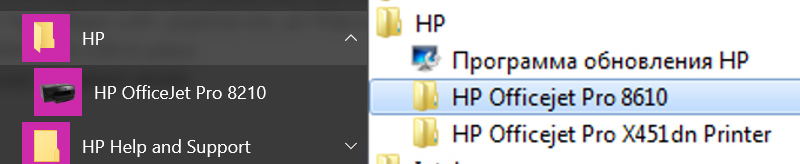
3. Оказавшись в меню «Помощника по принтеру», выберете вкладку «Печать, сканер, факс». В данном окне следует выбрать пункт «Обслуживание принтера» из блока Печати. 
Альтернативный способ отключения
Отключить защиту можно также через веб-интерфейс управления принтером. Для этого следует:
Небольшая хитрость с HP LaserJet
Все современные лазерные принтеры HP имеют картриджи с чипами, однако мало кто знает, что можно заставить принтер печатать и после окончания картриджа с точки зрения чипа.
Принтер, а тем более чип, понятия не имеют, сколько тонера реально осталось в картридже, они лишь подсчитывают количество напечатанных страниц и процент заполнения. Поэтому иногда возникает ситуация, когда картридж наполовину полный, а принтер требует его замены.
Все, известные мне модели принтеров HP, позволяют отключить в меню требование замены картриджа.
К сожалению, у всех принтеров эта опция называется по-разному, и не всегда понятно, что это именно оно.
Для HP Color Laser Jet 2605: Меню — Настр.системы — Качество печати — Замен р.материалы — Игнор. вывод
Для HP Color Laser Jet CP3505: Меню — Конф-ция уст-ва — Системные установки — Замена расходного материала — НЕТ-продолжить — Да, использовать продолжение. Установить 100000.
Для HP Color Laser Jet CP5225: Меню — Настройка системы — При очень низком — Чёрный картридж (потом то же самое для «Цветной картридж») — Продолжить.
После отключения этой опции любой «совершенно пустой» картридж позволит напечатать ещё несколько сот страниц. Кроме того, можно заправлять картриджи, не меняя чип. Принтер будет всё время говорить, что картриджи пустые, и их нужно заменить, но будет нормально печатать.
Запись опубликована 21.01.2011 в 21:17 и размещена в рубрике Периферия. Вы можете следить за обсуждением этой записи с помощью ленты RSS 2.0. Комментарии и уведомления сейчас закрыты.
Столкнулся с такой проблемой! К первому пользователю напрямую подключен МФУ HP 1214, принтер расшарен и настроен у других пользователей! Когда эти пользователи печатают, у первого пользователя постоянно выскакивает окно об установленном неоригинальном картридже, либо о низком уровне чёрного картриджа, что стало сильно раздражать его.
Во всём виноват процесс HPM1210SM.exe, который запускается spoolsv.exe.
Решаем проблему раздражённого пользователя:
— запускаем командную строку от имени администратора;
— вводим «takeown /F C:WindowsSystem32HPM1210SM.exe»
— получаем «Успех. Владельцем файла (или папки) «C:WindowsSystem32HPM1210SM.exe» является пользователь «Имя-PCuser»».
— пишем в командной строке следующее:«icacls C:WindowsSystem32HPM1210SM.exe /deny *S-1-1-0:F».
— получаем: обработанный файл:«C:WindowsSystem32HPM1210SM.exe
Успешно обработано 1 файлов; не удалось обработать 0 файлов».
Если у вас всё получилось, как описано выше, то все уведомления от принтера HP пропадут и пользователи больше не будут нервничать от внезапновсплывающих окон этого оборудования! Всем удачи!
3 thoughts on “ Отключаем уведомления об использованном картридже HP ”
Удалил этот файл. Вот и всё!
Работает отлично!
Всем удачи! 😉
 pavelsch
pavelsch
pavelsch
Если на принтерах HP юзать заправленные картриджи, то некоторые принтеры вполне себе печатают (а некоторые отказываются, список моделей какие те или эти см. здесь).
Косяк один : на весь экран вылупляется уведомление о том, что печать ведётся на использованный картридж, причём, если принтер сетевой, то печатает кто-то один, а мессага вылупляется у всех, у кого установлены на это устройство драйверы.
С ходу поисковик в ответ на этот запрос ничего не видел, пришлось изобретать велосипед. Для начала отключил через ауторанс все многочисленные crapware от HP, которые следят за тем и за этим, отправляют инфу в HP и проч. Безрезультатно.
Тогда через process explorer попробовал запалить, что это за окошко и какой модуль её запускает. Оказывается, окошко отображается екзешником HPM1210SM.exe, который запускается spoolsv.exe, т.е. непосредственно службой спулера, следовательно, встроен в драйвер.
Однако, никто не помешает нам запретить пользователю NT Authority\SYSTEM запускать этот файл, хехе. Делаем таг (название файла может отличаться для различных моделей принтеров, его несложно определить самостоятельно):
Пишем в елеватед комманд промпт:
takeown /F C:\Windows\System32\HPM1210SM.exe
Получаем:
Успех. Владельцем файла (или папки) «C:\Windows\System32\HPM1210SM.exe» является
пользователь «sklad\user».
Пишем в елеватед комманд промпт:
icacls C:\Windows\System32\HPM1210SM.exe /deny *S-1-1-0:F
Получаем:
обработанный файл: C:\Windows\System32\HPM1210SM.exe
Успешно обработано 1 файлов; не удалось обработать 0 файлов
После чего никакие жадины не мешают своими мессагами на весь экран юзать заправленные картриджи и гробить далее наш принтер неаутентичными расходными материалами, хехе.
Отображается одно из следующих сообщений (или похожее), и принтер не выполняет печать. В них приводится информация о том, что установлены повторно заправленные или поддельные картриджи, но они также могут отображаться, когда израсходованы или почти израсходованы оригинальные картриджи HP.
Обнаружен использованный, повторно заправленный или поддельный струйный картридж
Предупреждение о поддельных струйных картриджах
Сброс настроек принтера
Выполните сброс настроек принтера для восстановления после ошибок и сбоев.
Если в принтере есть перезаряжаемый аккумулятор, извлеките его.
Когда принтер включен, отсоедините от него кабель питания.
Отсоедините кабель питания от источника питания.
Подождите 60 секунд.
Снова подключите кабель питания к электрической розетке и принтеру.
Компания HP рекомендует подключать принтер напрямую к электрической розетке.
Включите принтер, чтобы завершить сброс настроек.
Замена неисправного струйного картриджа
Установка нового картриджа может помочь устранить ошибки, связанные с подачей чернил.
Для обеспечения наиболее высоких результатов картридж следует заменять оригинальным картриджем HP. Чтобы узнать номер картриджа и приобрести расходные материалы HP для струйной печати, посетите HP Store или обратитесь в местный магазин розничной торговли.
На неисправный картридж HP может распространяться гарантия. Перейдите на веб-страницу Сведения об оригинальных картриджах HP для получения сведений о ресурсе картриджа и ограниченной гарантии HP.
Откройте дверцу или крышку отсека доступа к картриджам. Прежде чем продолжить, дождитесь остановки каретки.
Извлеките картридж, указанный в сообщении об ошибке, а затем установите новый картридж в соответствующее гнездо.
Повторите данные действия для замены всех остальных картриджей, указанных в сообщении об ошибке.
Закройте дверцу или крышку отсека доступа к картриджам, а затем следуйте инструкциям по выравниванию принтера.




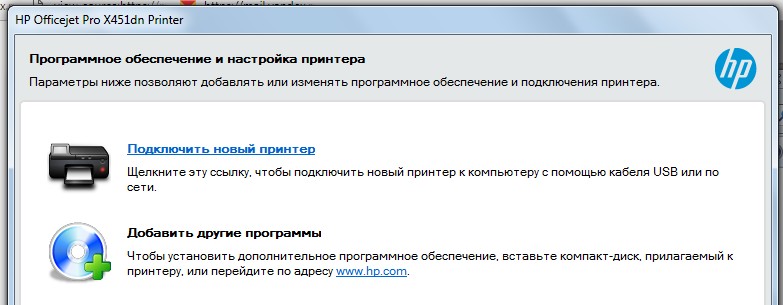

 pavelsch
pavelsch